經過了前五天的吸收,今天是個「小」顯身手的好時間,我們快快開始吧~![]()
這次用的數據,是從DATA STATION「2022數據合作實驗室數據競賽」中,其中一個題目供應的數據來做教材,大家如果想要跟著一步步實作的,也可以從網路找到一樣的檔案進行下載喔!
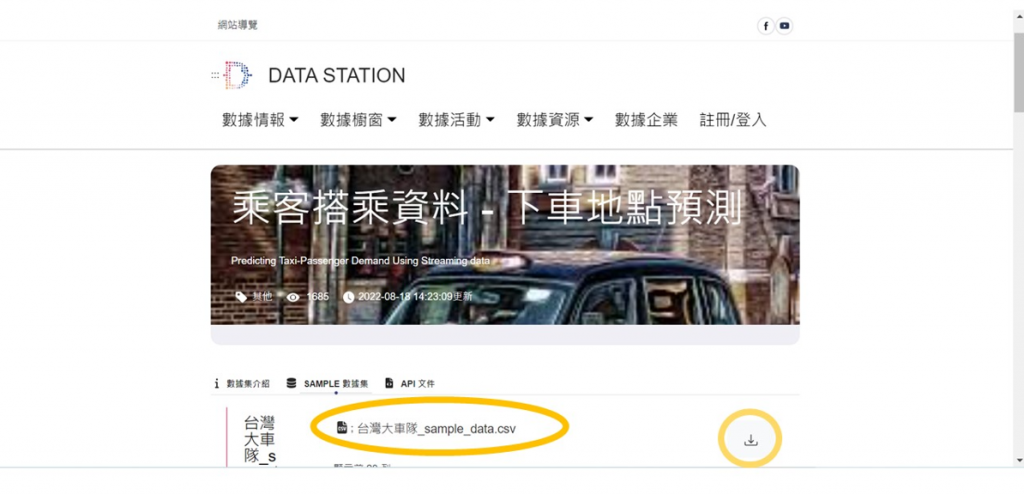
這份數據因為是初賽的資料,只有前200筆,而變數也只包含以下訊息,固然此次我用的目的,希望可以拿來觀察於資料顯示凌晨這個時段,乘客大部分上車的地點於何處。
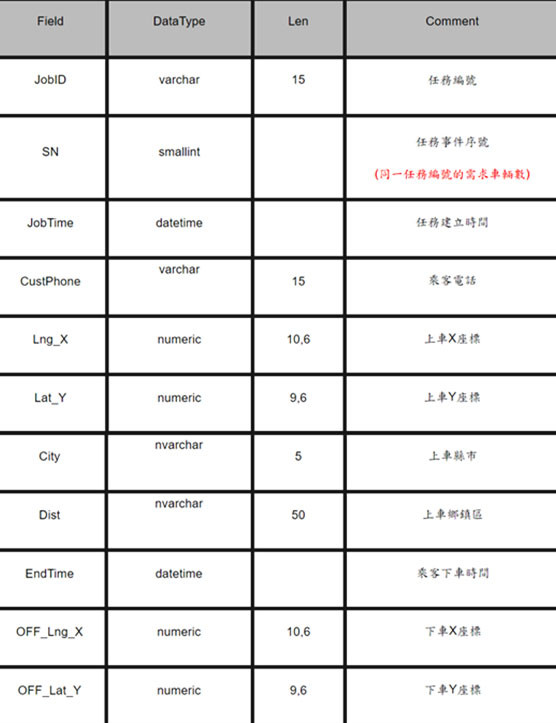
下載完畢,打開會看到這筆數據的各類別並無分隔開來,先別緊張,這個狀況是可以經由excel中的內建功能改回來,但我這邊就先不介紹如何轉檔,因為Orange中的File是可以直接讀取此份檔案的喔!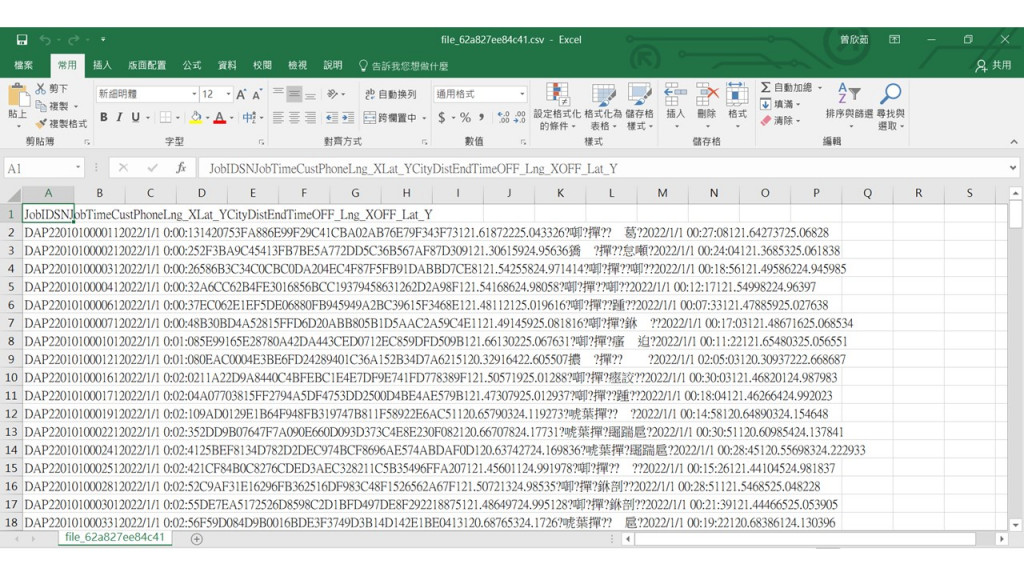
接下來,我們一樣進到Orange把檔案匯入File中。
這次匯入後,我有對這些類別及角色進行一些變更,因為這會影響到後續成品呈現的效果。SN和CustPhone對於上車地點無直接關係,所以我將它們倆設為skip的角色,並以City作為target角色。
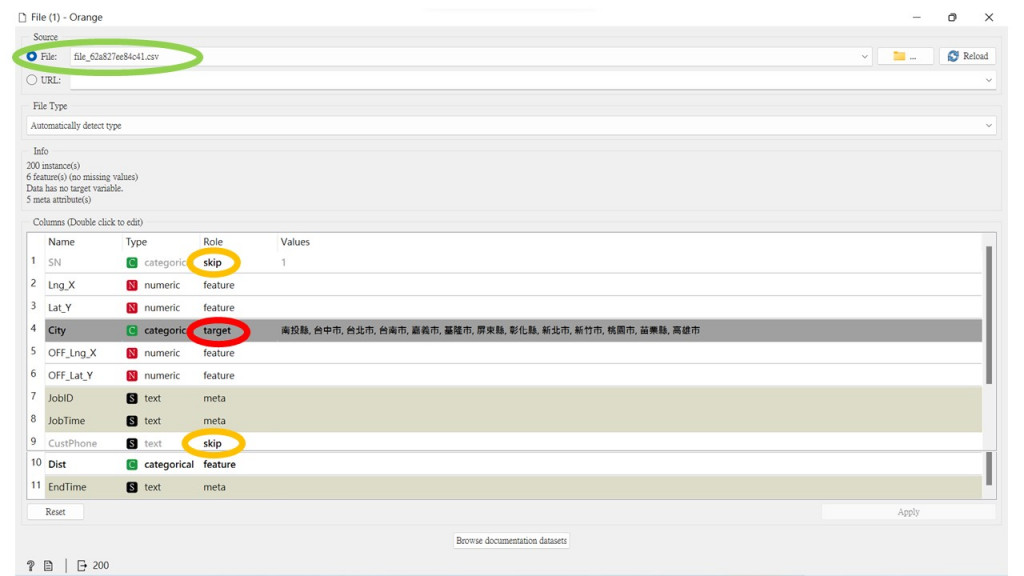
剛剛將City 設成target後,電腦會以城市來做顏色的區隔,由Data Table就可以看到其成效,從下圖可以看到台中市後面顯示的皆是紅色,而新北市則為藍色。
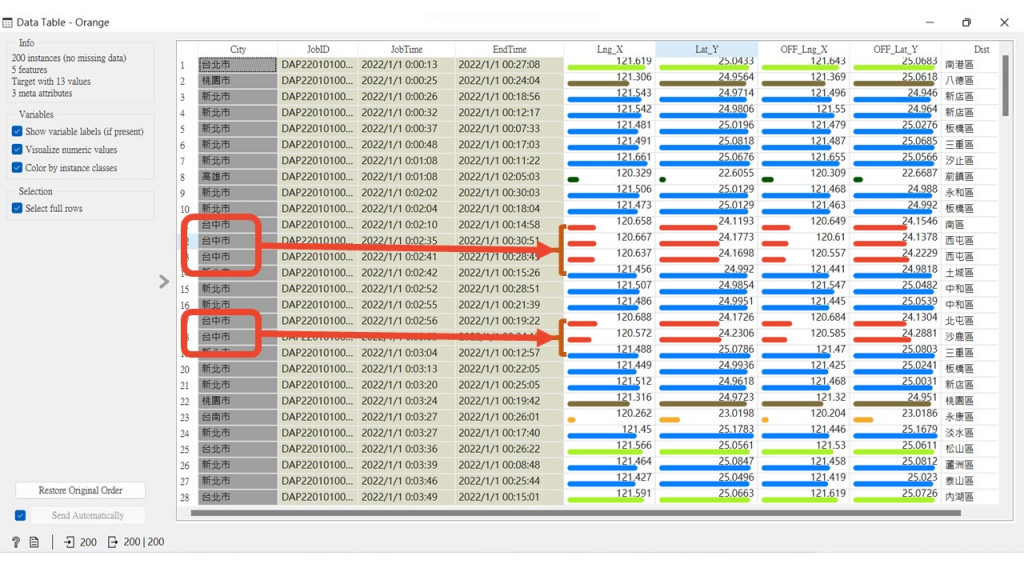
補充說明
我們可以按上面的標題,來進行遞增或遞減的排序,每個都可以點點看嘿。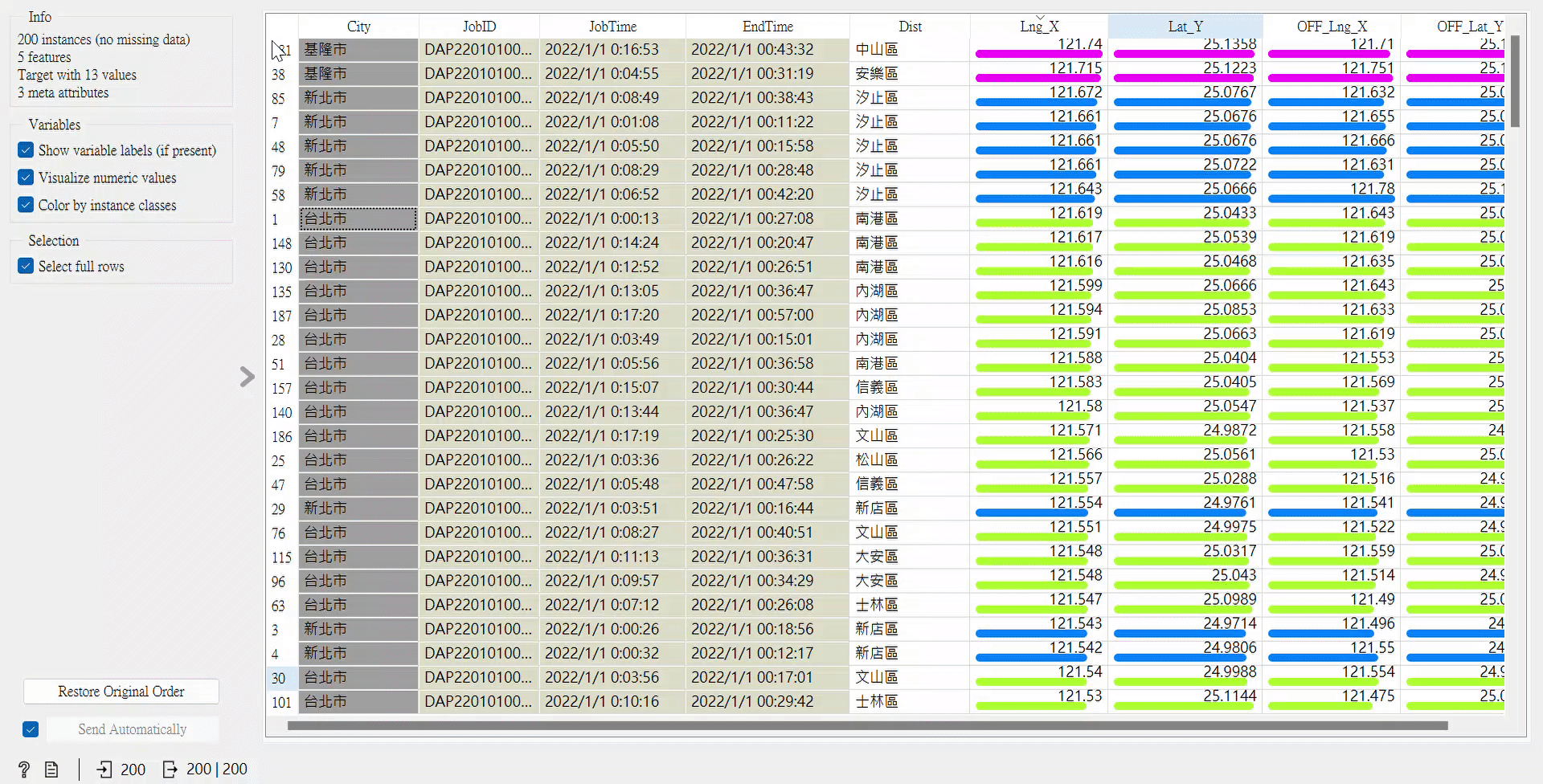
這邊的xy軸我分別放上車地點的「xy經緯度」,背景顏色以「城市」最為區別,而圓點上的標籤則是用「區」來顯示。
等所有設定好後,我們可以往密集區放大觀察到哪些區域上車人數偏多(安捏司機也可以在凌晨這個時段去那邊多接客囉XD)
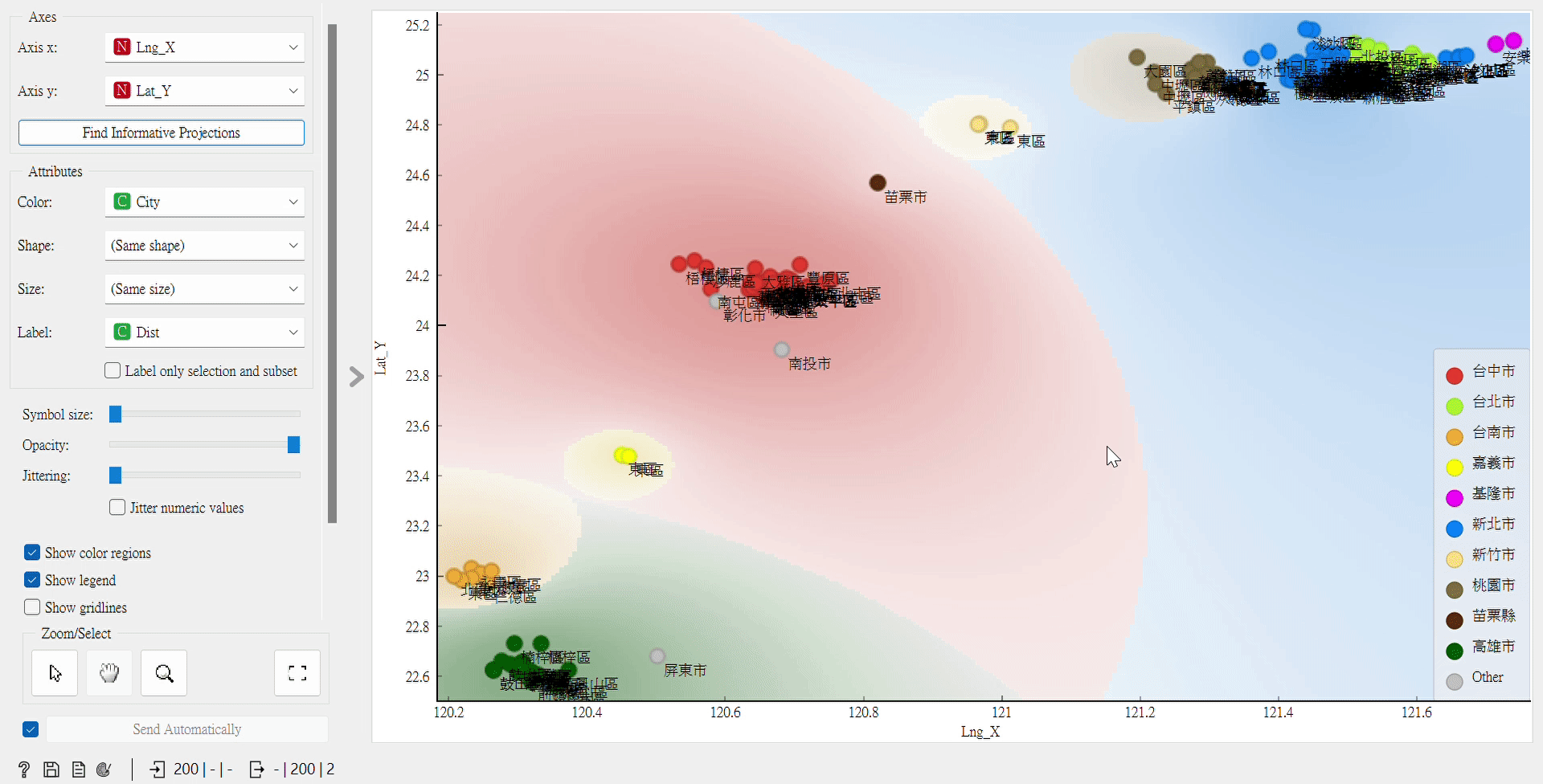
經過了六天,大家也可以用其他數據小試身手一下啦~![]()
參考資料:
DATA STATION
